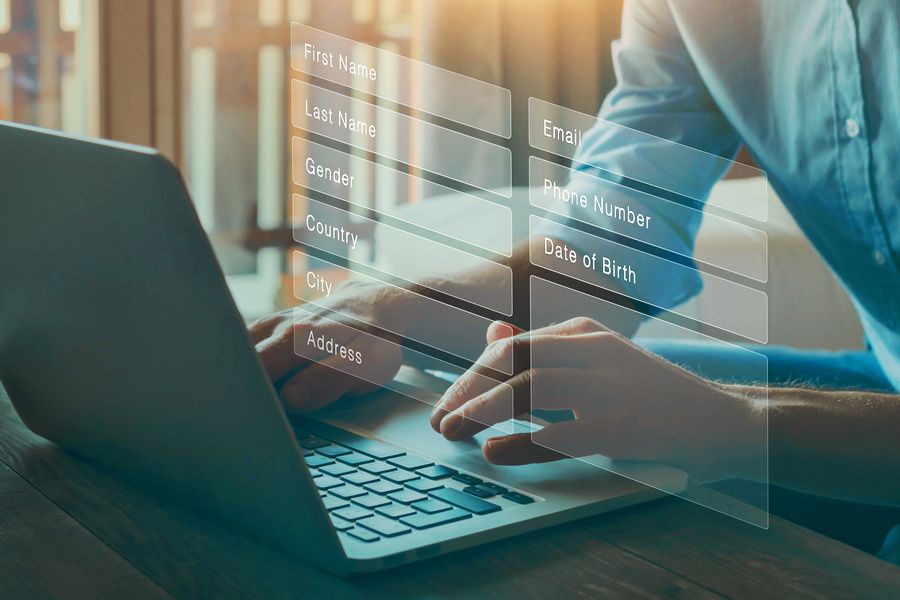Il formato PDF è famoso per la sua natura non modificabile. Ma sapevate che è anche possibile creare documenti interattivi? Si tratta dei cosiddetti moduli PDF. Avete bisogno di raccogliere i dati dei clienti? Risposte a un sondaggio? O la registrazione di un evento? Combinate l'affidabilità di un PDF con l'interattività di un modulo con PDFSmart! Questo strumento vi fornisce tutte le chiavi necessarie per creare un modulo PDF professionale ed efficace.
Perché creare un modulo PDF?
I vantaggi del formato PDF...
Il formato PDF offre tre vantaggi principali: universalità, stabilità e sicurezza.
Innanzitutto, questo formato di file è compatibile con tutti i dispositivi. Ciò facilita la collaborazione, senza preoccuparsi delle differenze tra i software o i sistemi utilizzati. Questa universalità è un bene prezioso, soprattutto per le collaborazioni internazionali.
Inoltre, un documento PDF rimane identico a prescindere dal sistema operativo o dal software utilizzato per aprirlo. Layout della pagina, font, grafica... Tutto viene conservato per una lettura uniforme senza perdita di dati o degrado visivo.
Infine, il formato PDF offre una serie di strumenti di protezione per proteggere le informazioni sensibili. Blocco con password, crittografia e firma elettronica garantiscono la riservatezza dei dati scambiati. In questo modo le aziende possono condividere i documenti digitalizzati in tutta tranquillità.
... con i vantaggi dei moduli interattivi
I vantaggi citati hanno anche degli svantaggi, come una certa rigidità quando si tratta di modificare un file PDF. Fortunatamente, questo aspetto è controbilanciato da quello dei moduli. Collegando il formato PDF ai moduli, si aggiunge l'interattività mantenendo l'affidabilità e la compatibilità del PDF.
Perché affidarsi a PDFSmart?
Accessibilità
PDFSmart funziona su qualsiasi dispositivo (computer, tablet o smartphone) e su tutti i principali browser web (Google Chrome, Mozilla Firefox, Internet Explorer, Safari, ecc.), il che lo rende estremamente flessibile. In questo modo, sia che siate in ufficio, in viaggio o a casa, potete creare, modificare e gestire i vostri PDF online, senza alcun vincolo.
Semplice e intuitivo
L'interfaccia di PDFSmart è intuitiva e semplice, indipendentemente dal vostro livello di competenza tecnica. In altre parole, le funzioni sono accessibili a tutti, senza richiedere alcuna conoscenza di design o di codifica. Inoltre, è possibile creare e salvare rapidamente i moduli per risparmiare tempo.
La sicurezza
La sicurezza dei dati è una priorità per PDFSmart. Tutte le informazioni gestite dalla piattaforma sono protette da un sistema di crittografia avanzato. Questo livello di riservatezza è ideale per le aziende che gestiscono un gran numero di file PDF sensibili, come contratti, relazioni finanziarie o informazioni strategiche.
Create, personalizzate e compilate moduli PDF con facilità!
Come si crea un modulo PDF con PDFSmart?
Passo 1: Preparare i campi del modulo
Iniziate definendo i vostri obiettivi. Volete raccogliere informazioni sui clienti, risposte a un questionario o registrazioni a un evento? A seconda dell'obiettivo, quali dati dovete raccogliere? Quindi definite le sezioni necessarie e le domande essenziali da includere.
Suggerimento PDFSmart: mantenete la semplicità e raggruppate le informazioni in modo logico. Un modulo chiaro e conciso aumenterà le possibilità di risposte accurate.
Passo 2: accedere all'editor di PDFSmart
Aprite PDFSmart con il vostro browser abituale. Una volta sulla home page, accedere all'editor PDF facendo clic su “Modifica” e poi su “Crea” nella barra del menu principale. Si aprirà una nuova pagina. Fare clic su “Crea un PDF” per avviare il processo di creazione.
Passo 3: Creare il modulo PDF
PDFSmart offre diverse opzioni per la creazione e la personalizzazione del modulo. Ad esempio, è possibile creare :
- Un pulsante di opzione
- Una casella di testo
- Un pulsante
- Una casella di spunta
- Un elenco a discesa
- Un campo data
- Uno spazio per la firma
- e così via.
Per i preventivi o i moduli finanziari, è possibile inserire anche campi di calcolo automatico. Infine, per risparmiare tempo, scegliete un modello predefinito dalla banca dei modelli di PDFSmart.
Una volta creato il vostro modulo, prendetevi il tempo di testarlo. Tutti i campi devono funzionare e l'esperienza dell'utente deve essere fluida.
Passo 4: Esportazione e invio del modulo
Avete finito il vostro modulo? Cliccate su “Download PDF” per scaricare il vostro modulo in formato PDF. Potete anche condividerlo via e-mail per facilitare la raccolta di informazioni.
Create un modulo PDF in pochi clic con PDFSmart!
In conclusione
Creare un modulo PDF professionale e interattivo non è mai stato così facile con PDFSmart. Che si tratti di sondaggi, registrazioni o qualsiasi altra raccolta di dati, il nostro strumento online vi offre una soluzione completa, accessibile da qualsiasi dispositivo, intuitiva e protetta da una crittografia avanzata.
Provatelo per 7 giorni! Non solo potrete creare moduli PDF interattivi, ma potrete anche provare tutte le altre funzionalità dello strumento. Oltre a creare e modificare PDF, PDFSmart può anche unire, dividere, comprimere, ruotare e convertire documenti PDF.